Apple Music Unlocker è uno strumento professionale per sbloccare e convertire tracce di Apple Music, audiolibri Audible e brani iTunes M4P in MP3, M4A e altri formati popolari. Qui ti mostrerà una guida passo passo per scaricare, registrarti e utilizzarla per scaricare e convertire la tua musica Apple.
Guida ai contenuti Parte 1. Scarica e installa Apple Music UnlockerParte 2. Come registrare Apple Music UnlockerParte 3. Come utilizzare Apple Music Unlocker per convertire brani / audiolibri di Apple MusicPiù domande? Contattaci ora
Parte 1. Scarica e installa Apple Music Unlocker
Passaggio 1. Fare clic sul collegamento di download in basso per scaricare Sblocca musica Apple sul tuo computer Windows o Mac.
- Per utenti Windows: https://www.ios-unlocker.com/download/apple-music-unlocker.exe
- Per utenti Mac: https://www.ios-unlocker.com/download/apple-music-unlocker.dmg
Passo 2. Al termine del processo, apri il pacchetto di download e avvia l'installazione del software seguendo le istruzioni.
Passaggio 3. Una volta completata l'installazione, avvia Apple Music Unlocker sul tuo PC.
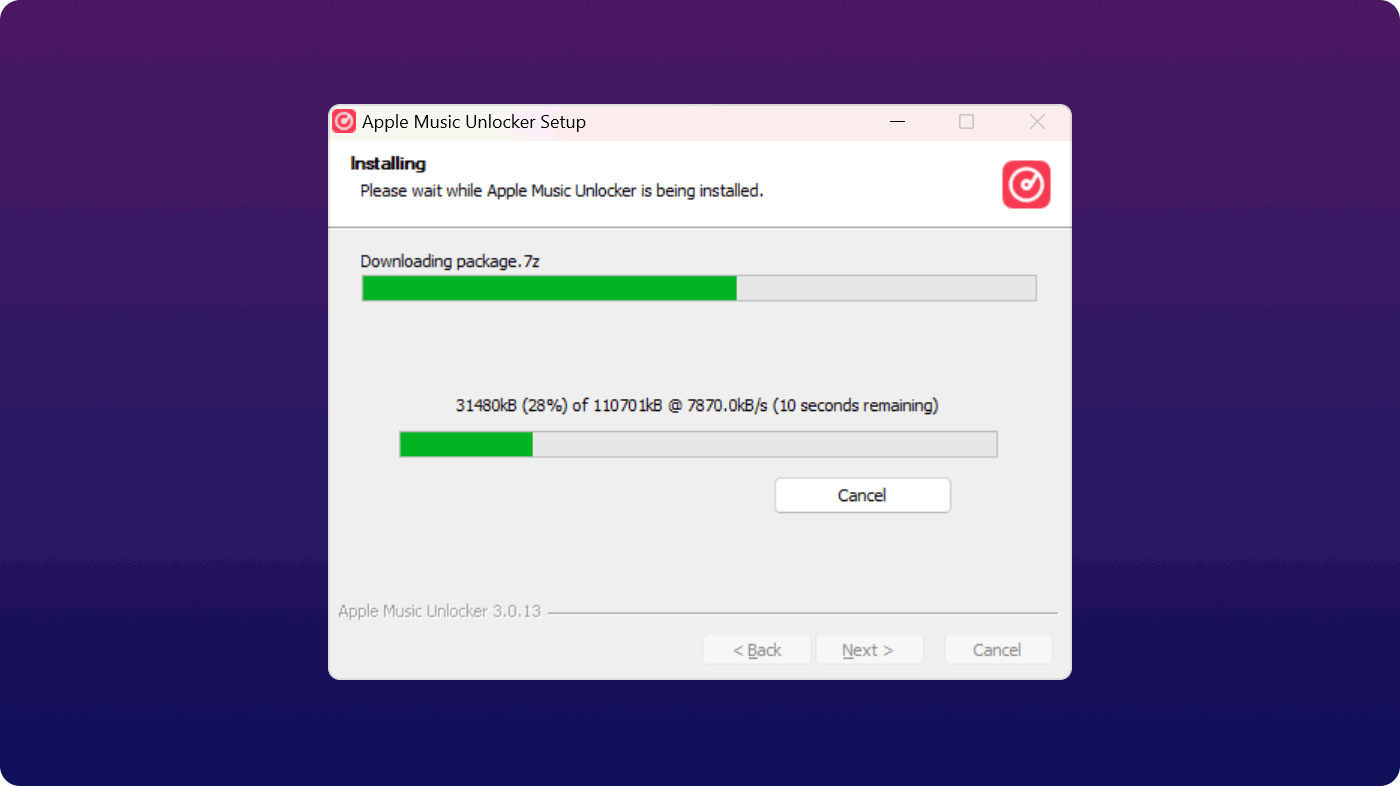
Parte 2. Come registrare Apple Music Unlocker
Apple Music Unlocker offre sia una versione di prova gratuita che una versione registrata per tutti gli utenti.
Qual è la differenza tra una versione di prova gratuita e una versione registrata?
Gli utenti possono provare questo software gratuitamente entro 30 giorni. La versione di prova gratuita di Apple Music Unlocker supporta solo la conversione dei primi 3 minuti di ogni file audio. Pertanto, la prova gratuita viene utilizzata principalmente dagli utenti per valutare le funzioni. Se desideri rimuovere tutte le restrizioni, puoi acquistare una licenza e quindi registrare il software per ottenere l'accesso alla versione completa.
Passaggi per registrare il software
Un'e-mail con il codice di licenza verrà inviata alla tua casella di posta subito dopo l'acquisto di una licenza dal nostro sito web. Controlla la tua casella di posta e registra Apple Music Unlocker per ottenere l'accesso alla versione completa.
Ecco i passi da seguire:
- Passaggio 1. Esegui Apple Music Unlocker e fai clic su "Non attivato".
- Passaggio 2. Compila il tuo Email (utilizzato per acquistare la licenza) e Chiave di licenza. Basta copiare la chiave di licenza dalla tua casella di posta elettronica, quindi tornare al software e incollarla.
- Passaggio 3. Fai clic su "Attivare" e ti sei registrato con successo.
Nota: Vuoi rimuovere tutte le restrizioni ma non hai una chiave di licenza? In tal caso, fare clic su "Acquista" dalla finestra per acquistare prima una licenza.
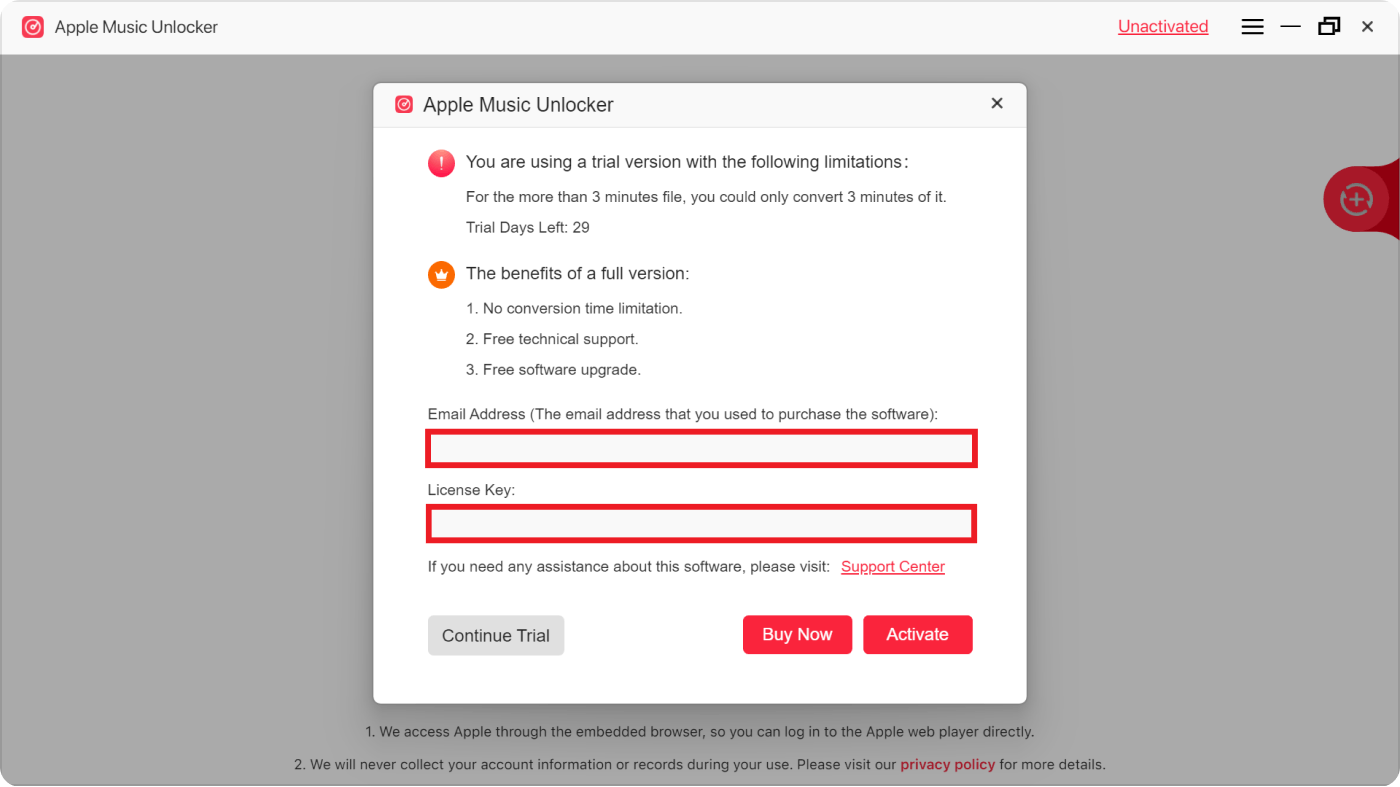
La registrazione potrebbe non riuscire per alcuni motivi:
- Aggiunta accidentale di uno spazio prima o dopo il codice di registrazione o l'indirizzo e-mail.
- Acquistata la versione sbagliata della licenza. Ad esempio, gli utenti Windows hanno acquistato la versione Mac invece della versione Win.
- È stato inserito un indirizzo email errato.
Se hai acquistato la versione sbagliata o non sei riuscito a scoprire perché la registrazione non è riuscita, non esitare a contattare il nostro centro di supporto tramite support@ios-unlocker.com.
Parte 3. Come utilizzare Apple Music Unlocker per convertire brani / audiolibri di Apple Music
Passaggio 1. Avvia Apple Music Unlocker
Installa iTunes e accedi al tuo PC e avvia Apple Music Unlocker. Quindi, fai clic su "Apri il web player Apple" dall'interfaccia principale del software.

Passaggio 2. Accedi al tuo account ID Apple
Fare clic su Accedi" dall'angolo in alto a destra della finestra per accedere al tuo ID Apple.
Nota: Apple Music Unlocker non prenderà né conserverà alcuna informazione dal tuo account.

Passaggio 3. Aggiungi brani o playlist desiderati
Seleziona un brano specifico o una playlist trascinando il titolo del brano o il titolo della playlist sull'icona di aggiunta rossa. In alternativa, apri una playlist e fai clic sull'icona rossa Aggiungi per aggiungere tutti i brani da una playlist all'elenco.
Nota: Apple Music Unlocker rileverà automaticamente i brani duplicati ed eviterà di aggiungerli di nuovo.

Passo 4. Scegli Impostazioni di output
Seleziona il formato di output desiderato, come MP3, M4A, WAV o FLAC. Quindi, se lo desideri, puoi scegliere dove salvare i file convertiti modificando la cartella di output.

Passo 5. Avvia il processo di conversione
Fare clic su convertire" o "Converti tutto" per convertire uno o più brani e attendere l'elaborazione.

Più domande? Contattaci ora
Promettiamo di portare le migliori soluzioni per tutti gli utenti. Se hai altre domande, non esitare a contattare il nostro team di supporto per ulteriore assistenza tramite support@ios-unlocker.com. Il nostro team di supporto ti risponderà entro 48 ore dal controllo della tua email.
Scritto da Rosie
Ultimo aggiornamento: 2023-05-10